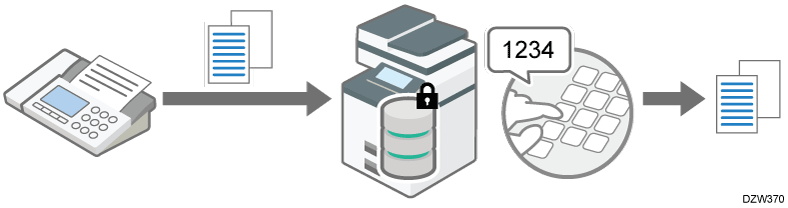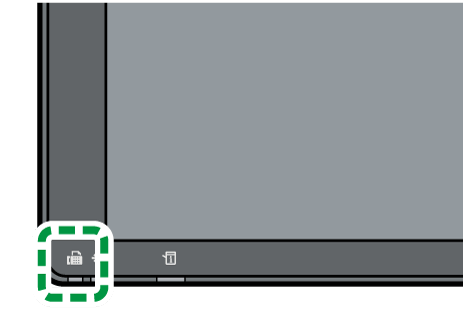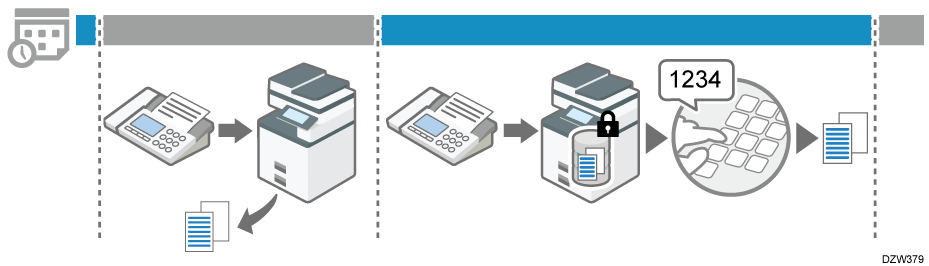Inserimento del codice ID per stampare il documento fax ricevuto
Per impedire la stampa dei fax ricevuti quando la macchina è incustodita, configurare la macchina in modo che salvi i fax in memoria senza stamparli e consenta la stampa solo ad alcuni utenti.
È possibile specificare il mittente del quale salvare i documenti ricevuti e il periodo di conservazione dei documenti in memoria.
Salvare sempre in memoria i documenti ricevuti (Ricezione blocco memoria)
La macchina salva in memoria i documenti ricevuti indipendentemente dal giorno della settimana o dall'orario. Per stampare un documento, inserire le quattro cifre dell'ID blocco memoria.
È possibile specificare se salvare solo i documenti ricevuti da un mittente speciale, un cliente importante ad esempio.
Se la macchina riceve un documento tramite la funzione Ricezione blocco memoria, la spia del fax si illumina e viene visualizzato "File blocco mem." nel relativo widget nella schermata Home.
Quando un documento è presente anche nella Casella personale, viene visualizzato "File RX riservata" nel widget invece di "File blocco mem.".
Ricezione di fax nelle Caselle personali
Salvataggio solo dei documenti ricevuti durante il periodo di tempo specificato (Attesa di stampa)
La macchina salva in memoria il documento ricevuto in un giorno specificato della settimana o durante un periodo di tempo specificato nell'arco della giornata. Per stampare il documento, inserire le quattro cifre dell'ID blocco memoria.
Specificare il periodo di tempo in [Stampa con ID] sotto [Timer commutazione modo uscita].
Cambiare il comportamento della macchina relativo alla ricezione dei fax in base all'orario o al giorno della settimanaNon è possibile stampare documenti al di fuori del periodo specificato per Stampa con ID. I documenti restano salvati in memoria come File in attesa di stampa.
Programmare l'ID blocco memoria in [Impostazioni iniziali dettagliate] e quindi abilitare Ricezione blocco memoria in [Impostazioni di ricezione].

Se l'interruttore di alimentazione principale viene lasciato spento per circa un'ora, tutti i documenti ricevuti nelle Caselle personali vengono eliminati. In questo caso, viene stampato un Rapporto di interruzione alimentazione che permette di verificare quali documenti sono stati cancellati.
Segnalazione di un errore tramite un rapporto o una e-mail
Premere [Impostazioni] nella schermata Home.

Premere [Impostazioni fax] nella schermata delle impostazioni.
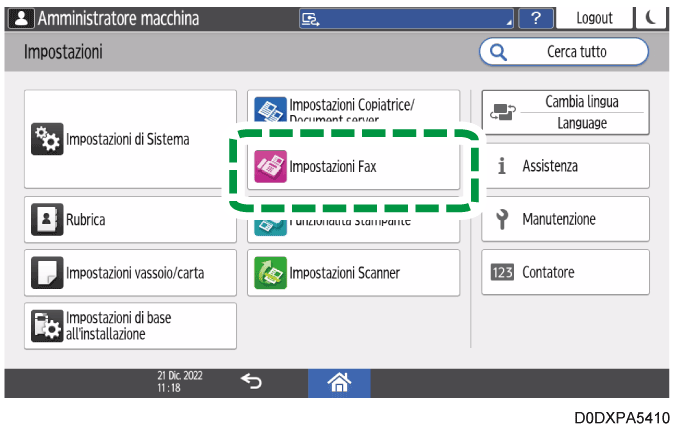
Premere [Impostazioni iniziali dettagliate]
 [Registra ID blocco memoria].
[Registra ID blocco memoria].Selezionare [Registra] e quindi inserire un ID.
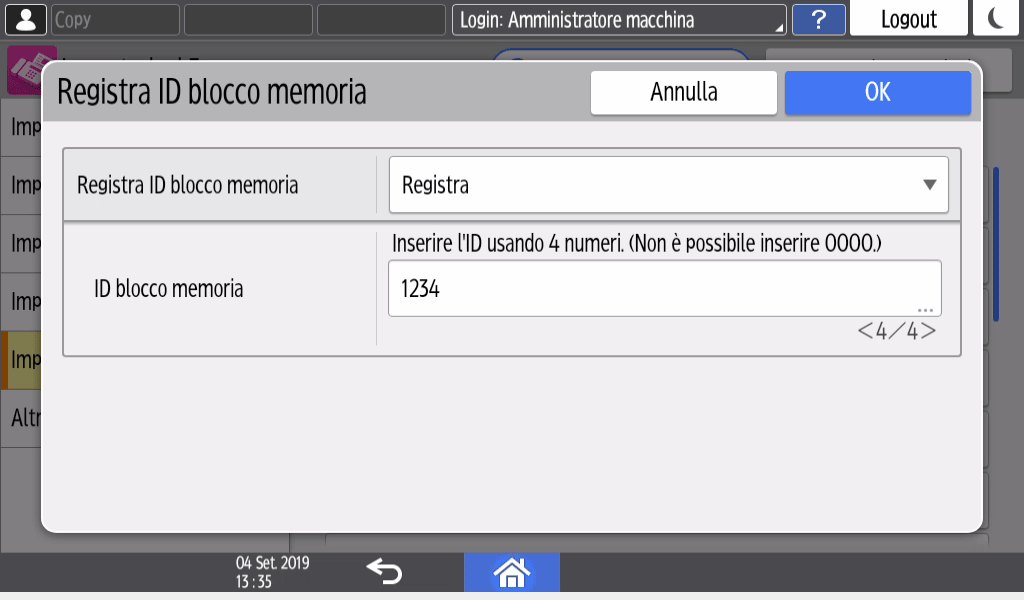
Premere [OK].
Configurare la funzione Ricezione blocco memoria.
Se si ricevono documenti solo da mittenti speciali tramite la funzione Ricezione blocco memoria
Specificare [Ricezione blocco memoria per mittente] in [Impostazioni fax]
 [Impostazioni di ricezione]
[Impostazioni di ricezione]  [Registra mittente speciale]
[Registra mittente speciale]  [Registra/Cambia/Elimina].
[Registra/Cambia/Elimina].Specificare l'azione da eseguire in caso di ricezione di un fax da mittenti diversi
Se si ricevono documenti da tutti i mittenti tramite la funzione Ricezione blocco memoria
Premere [Impostazioni fax]
 [Impostazioni di ricezione]
[Impostazioni di ricezione]  [Impostazioni ricezione file]
[Impostazioni ricezione file]  [Azione dopo ricezione file].
[Azione dopo ricezione file].Selezionare [Attivo] in [Ricezione blocco memoria].
Premere [OK].
Premere [Home] (
 ) dopo aver specificato le impostazioni.
) dopo aver specificato le impostazioni.
Inserire l'ID blocco memoria [Controlla file RX]  [Stampa blocco memoria] nella schermata del fax per stampare il file.
[Stampa blocco memoria] nella schermata del fax per stampare il file.
Premere [Fax] nella schermata Home.
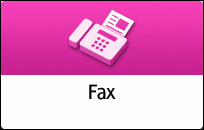
Premere [Controlla file RX] nella schermata del fax.
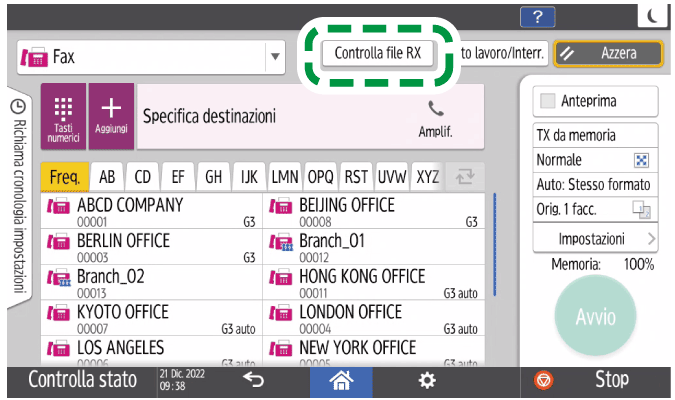
Premere [Stampa blocco memoria].
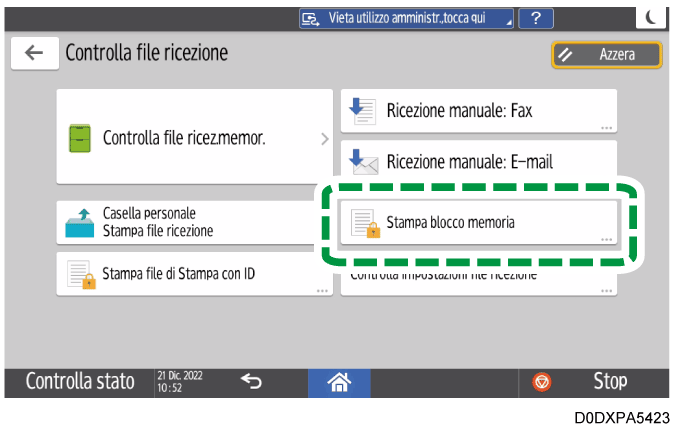
Inserire l'ID blocco memoria e premere [Stampa].
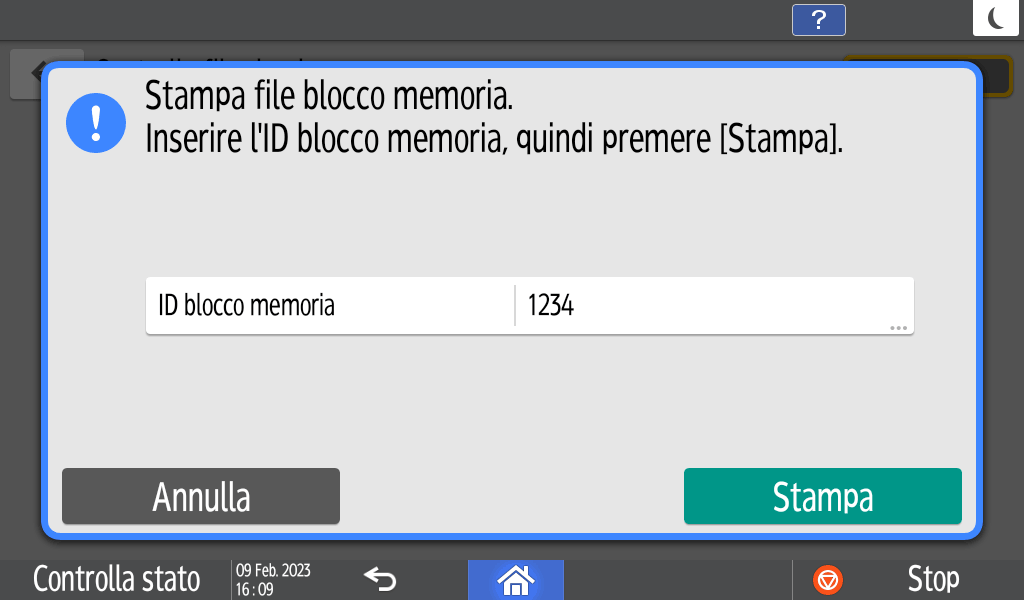
Vengono stampati tutti i documenti ricevuti tramite la funzione Ricezione blocco memoria. Dopo essere stati stampati, i documenti vengono cancellati dalla memoria.

Anche quando la funzione RX blocco memoria è disponibile, la ricezione non è possibile se la memoria libera non è sufficiente.
È inoltre possibile applicare una funzione Ricezione blocco memoria solo ai documenti che provengono da determinati mittenti.
Inserire l'ID di stampa [Controlla file RX]  [Stampa file di Stampa con ID] nella schermata del fax per stampare il file.
[Stampa file di Stampa con ID] nella schermata del fax per stampare il file.
Premere [Fax] nella schermata Home.
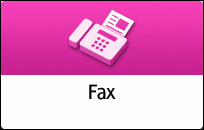
Premere [Controlla file RX] nella schermata del fax.
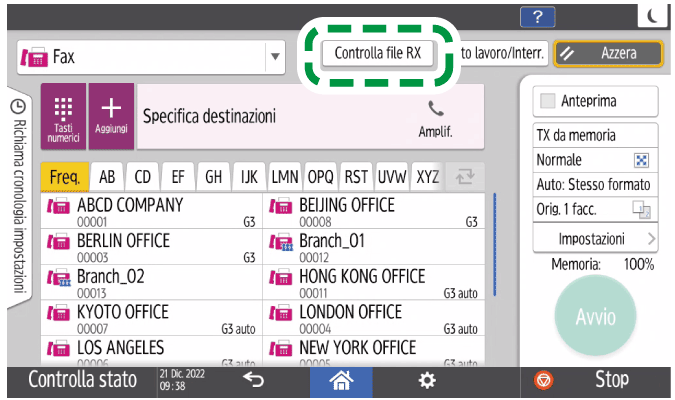
Premere [Stampa file di Stampa con ID].
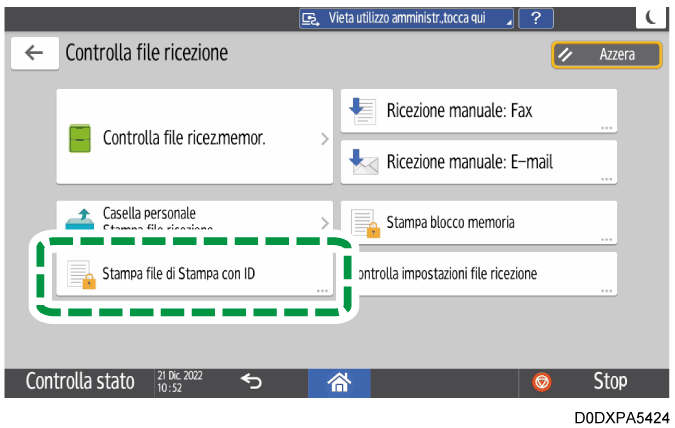
Inserire l'ID per la stampa e premere [Stampa].
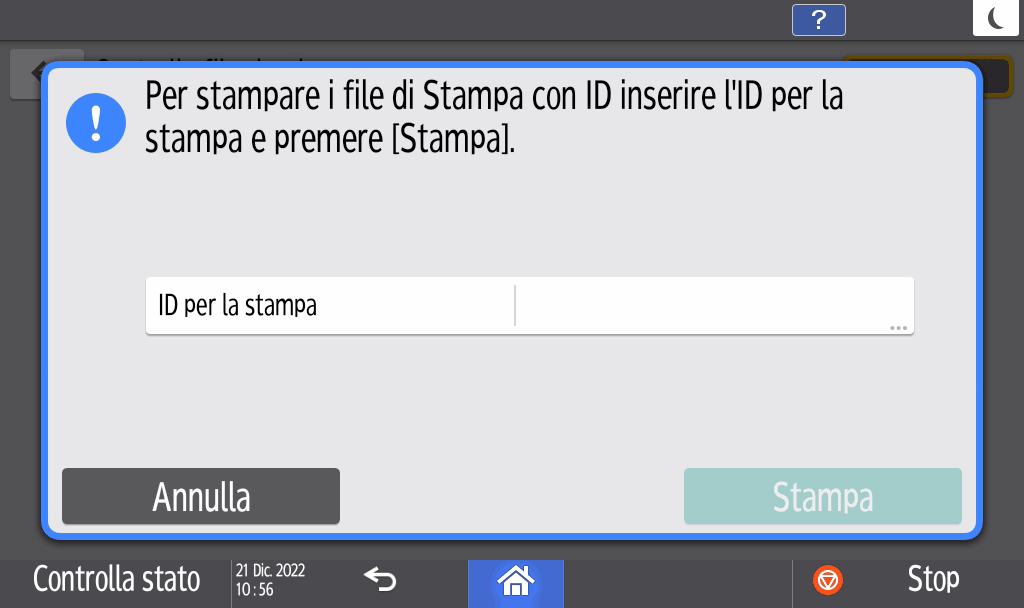
Vengono stampati tutti i documenti in attesa di stampa. Dopo essere stati stampati, i documenti vengono cancellati dalla memoria.

Se si utilizza una linea G3 aggiuntiva e per ciascuna linea è stato specificato un ID per la stampa diverso, vengono stampati tutti i documenti ricevuti corrispondenti all'ID per la stampa immesso.
Anche se in [Q.tà stampe file ricezione] sono state specificate due o più copie, il documento ricevuto tramite la funzione Ricezione blocco memoria viene stampato in un'unica copia.